运行html' target='_blank'>Win7系统的时候经常会要删除一些文件,但是总会碰到一些顽固的文件,可以使用第三方工具,但第三方工具并不能无损删除文件,有时候可能还会牵连系统文件。所以有什么Win7系统不用第三方法软件就可以安全强制删除文件的方法,阅读下文,一起看看教程内容吧。
具体方法如下:
1、关闭预览功能后删除
因为Windows系统一般都默认选中了视频和图片的“预览”功能,所以删除此类文件时会提醒“无法删除”,这就需要我们关闭该预览功能。
打开“开始菜单”,点击“运行”命令后输入“Regsvr32 /u shmedia.dll”回车即可。

2、结束相关进程后再删除
删除文件有时系统会提示“文件正在使用,不能被删除”。虽然与待删文件相关联的程序已经退出了,但相关进程可能还在运行。打开任务管理器,结束相关进程后就可以删除文件了。
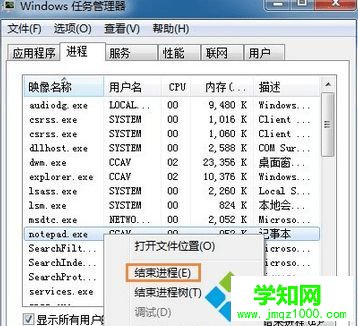
当在“任务管理器”中结束进程时提示“不能终止进程”的话,我们可以用“NTSD”命令强行终止进程,使用格式为:C:>ntsd -c q -p 进程的PID值 即同时按下Win键和R键或者在“开始”菜单中,调出“运行”并输入“ntsd -c q -p 1276”即可,1276是记事本的进程PID。
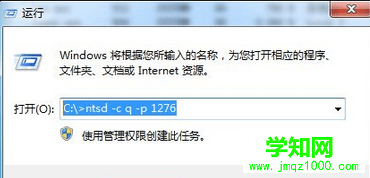
3、用WinRAR帮你删除
WinRAR有一个删除功能,我们可以用这个功能进行删除。
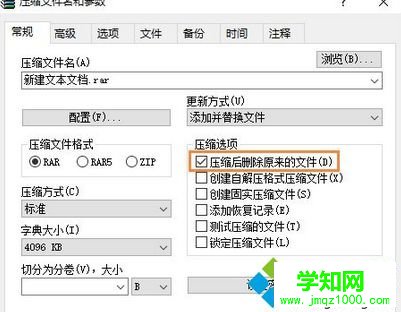
鼠标右键单击需要删除文件,在右键菜单中选择“添加到压缩文件”菜单,并且在弹出的对话框中勾选“压缩后删除源文件”,点击“确定”。这一步,WinRAR软件就可以在创建该压缩文件的同时,会把原文件删除。大家再把新创建的压缩文件删除,就可以达到同样的效果了。
以上和大家分享就是Win7系统强制删除文件的方法,希望教程内容能够帮助到大家!
郑重声明:本文版权归原作者所有,转载文章仅为传播更多信息之目的,如作者信息标记有误,请第一时间联系我们修改或删除,多谢。
新闻热点
疑难解答